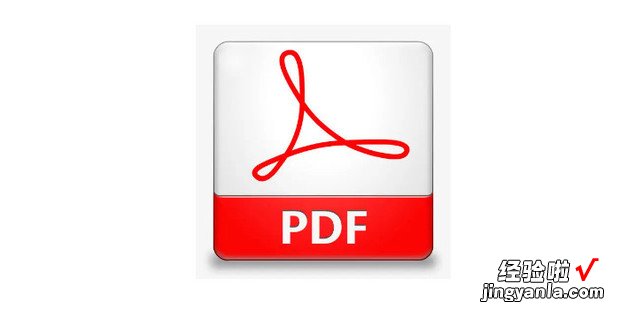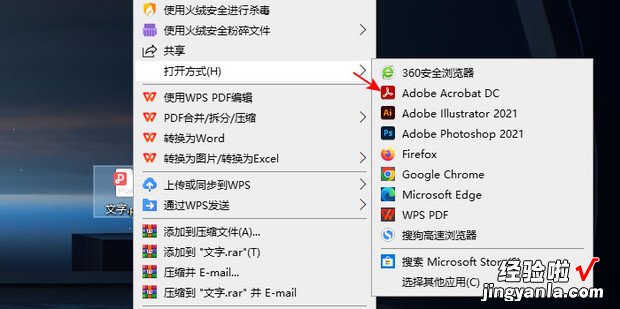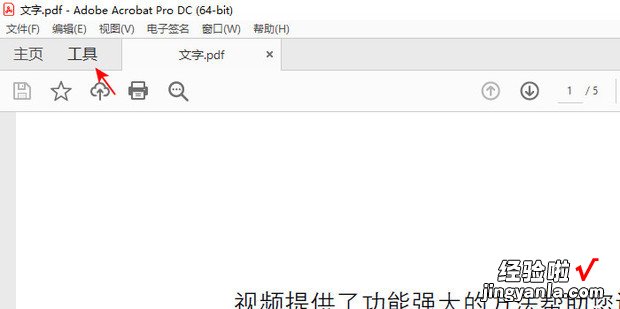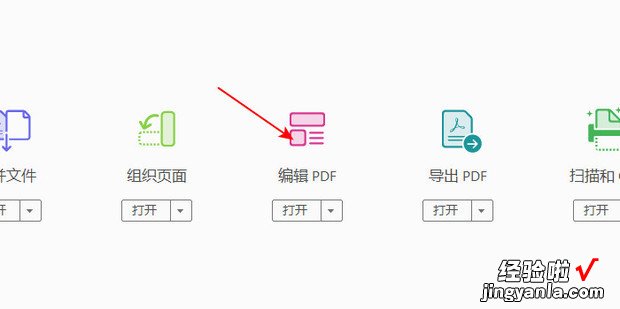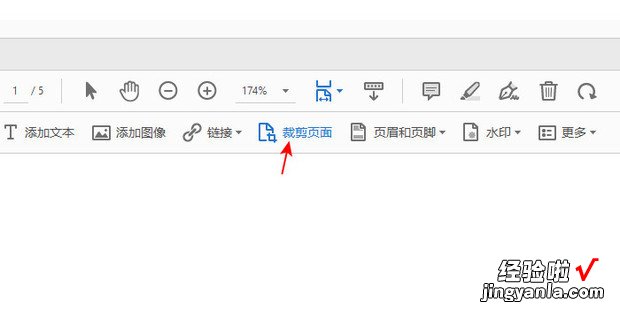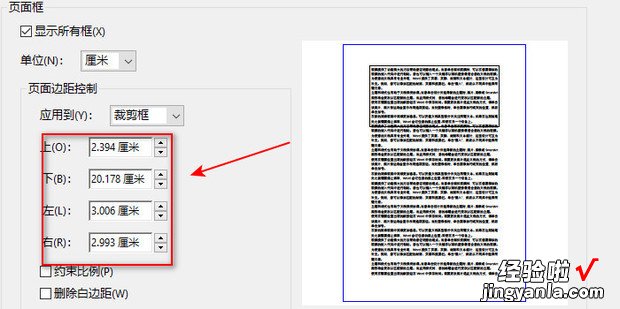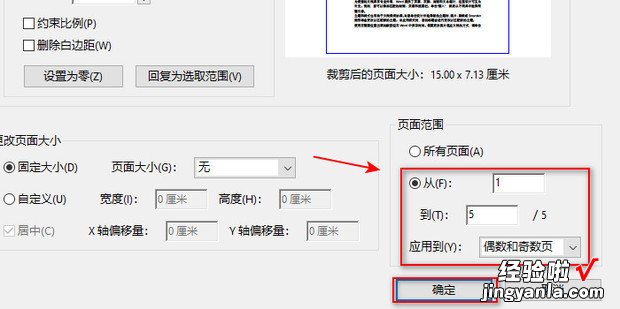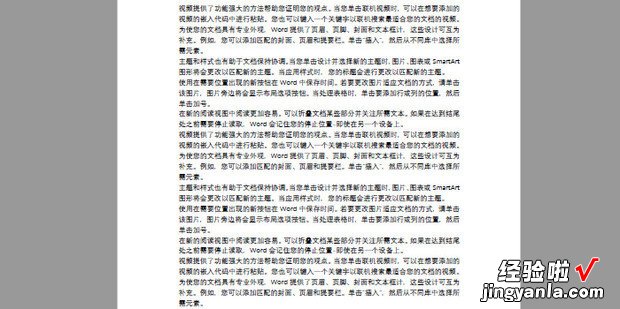【Adobe Acrobat DC设置页面尺寸,adobe acrobat dc版本】
Adobe Acrobat DC怎么设置页面尺寸呢?今天就教大家如何操作 。
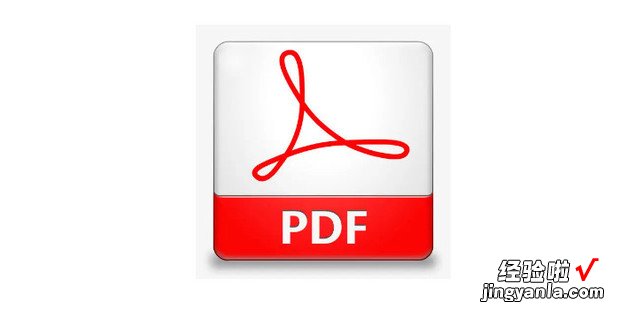
方法
右键PDF文档,打开方式选择Adobe Acrobat DC 。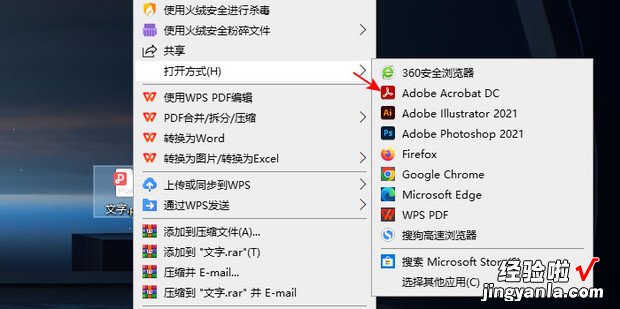
点击上方的工具选项 。
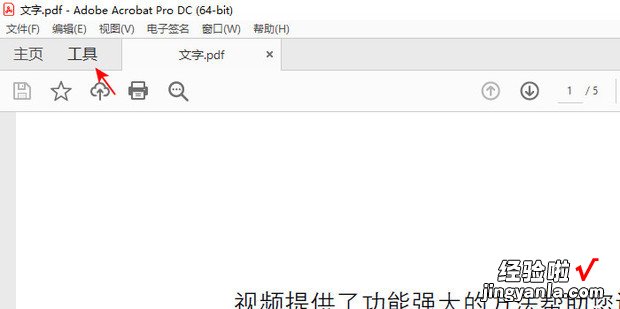
点击编辑PDF工具 。
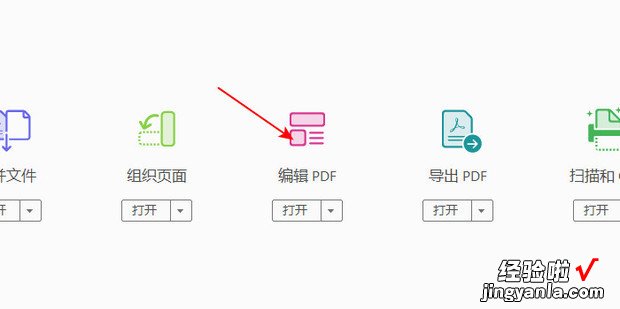
点击上方的裁剪页面 。
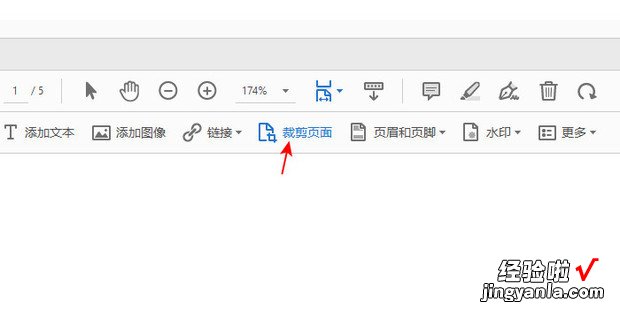
弹出设置窗口,在这里重新设置页面的四个页边距位置,右边有预览图 。
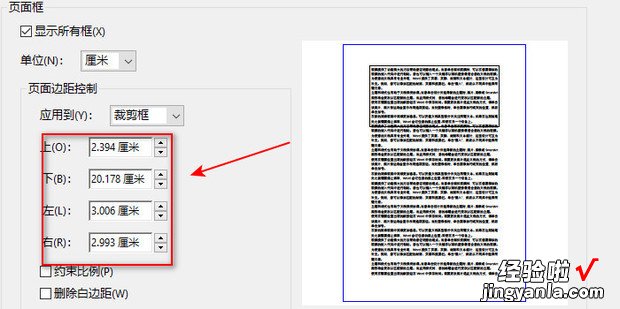
在下方设置需要应用到几页 , 点击确定完成设置 。
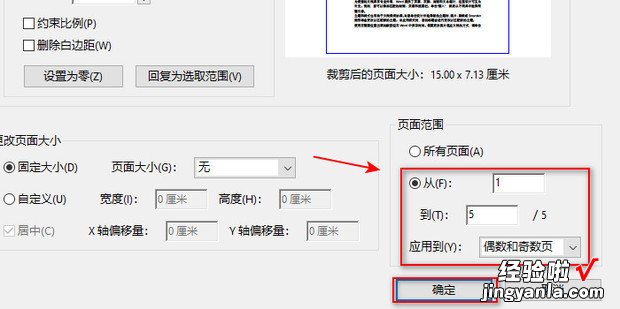
这样页面尺寸就重新设置完成了 。
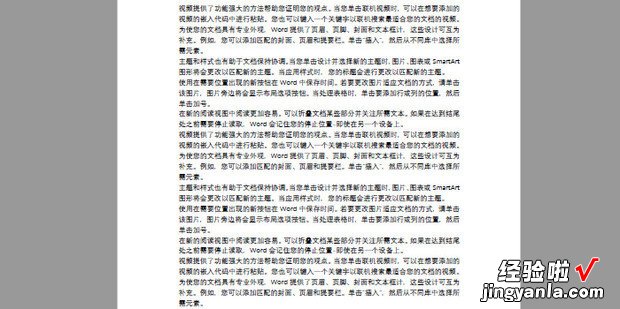
【Adobe Acrobat DC设置页面尺寸,adobe acrobat dc版本】
Adobe Acrobat DC怎么设置页面尺寸呢?今天就教大家如何操作 。